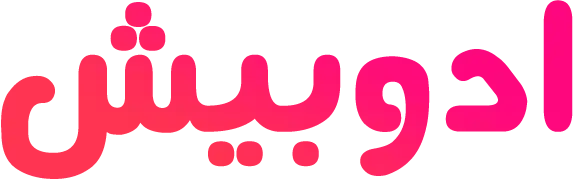خروجی گرفتن یک فایل GIF در افتر افکت
خروجی گرفتن یک فایل GIF در افتر افکت، به دلیل تفاوت فرمت فایل گیف با فرمتهای استاندارد ویدئویی، ممکن است کمی پیچیده به نظر برسد. در ادامه، یک آموزش کامل نکته به نکته برای خروجی گرفتن یک فایل GIF در افتر افکت ارائه شده است:
1. وارد کردن فایل ویدئویی: ابتدا باید فایل ویدئویی خود را به افتر افکت بارگذاری کنید. برای این کار، از منوی “File” گزینه “Import” را انتخاب کنید و فایل خود را انتخاب کنید.
2. ایجاد ترکیب (composition): با انتخاب فایل ویدئویی، گزینه “New Composition” را انتخاب کنید تا یک ترکیب جدید برای فایل خود ایجاد کنید. در این مرحله، میتوانید تنظیمات مربوط به اندازه و فریمریت ترکیب خود را تعیین کنید.
3. اضافه کردن فایل به ترکیب: حالا باید فایل ویدئویی خود را به ترکیب خود اضافه کنید. برای این کار، فایل ویدئویی را به پنجره Composition بکشید.
4. اضافه کردن تنظیمات خروجی: در پنجره Render Queue، گزینه “Output Module” را انتخاب کنید تا تنظیمات خروجی را تعیین کنید. در این مرحله، باید فرمت فایل خروجی را به “Animated GIF” تغییر دهید.
5. تنظیمات پیشفرض فایل GIF: در پنجره Output Module، با کلیک روی دکمه “Format Options”، میتوانید تنظیمات پیشفرض فایل GIF را تعیین کنید. در این مرحله، شما میتوانید تعداد رنگها، اندازه فایل و تنظیمات دیگر را تعیین کنید.
6. تنظیمات خروجی: در پنجره Render Queue، تنظیمات خروجی را تعیین کنید. در این مرحله، شما میتوانید مسیر ذخیره فایل خروجی، نام فایل و سایر تنظیمات را تعیین کنید.
7. رندر کردن فایل: برای رندر کردن فایل، روی دکمه “Render” کلیک کنید. در این مرحله، افتر افکت، فایل خروجی را میسازد که شامل تمامی فریمها و انیمیشن شماست.با این روش، میتوانید به راحتی و با کیفیت بالا، یک فایل GIF از ویدئوی خود در افتر افکت بسازید.
منبع: آموزش افترافکت
کاربردی: پروژه آماده افترافکت